
- •Основные операторы vba – Условные операторы
- •Примеры написания пользовательских функций в vba
- •Лекция 2
- •Элементы управления
- •Кнопки перехода с листа на лист, об авторе, о памяти пк
- •Лекция 3
- •Элементы управления Переключатель (OttionButton) и Флажок (CheckBox).
- •Программа для табулирования функции на рабочем листе.
- •Пользовательские формы UserForm
- •Форма «Калькулятор»
- •Форма «Корни квадратного уравнения»
VBA
(Visual Basic for Application)
Лекция 1
Basic- язык программирования высокого уровня (интерпретатор)
Visual- содержит наглядные средства по разработке программ (кодов), упрощающие работу пользователя, позволяет записывать коды с помощью макрорекодера.
Application- приложение к программной системеMSOfficeнаряду с приложениямиWord,Access,PowerPoint.
Зачем нужен VBA?
Объединяет (интегрирует) приложения, позволяет управлять работой других приложений не выходя из Excel, внедрять объекты из других приложений;
Действия доступные пользователю на рабочем листе составляют 10% от всех возможностей приложения Excel,VBAпозволяет автоматизировать работу вашего проекта.
VBAотносится к числу объектно-ориентированных языков, то есть при разработке проектов используются объекты.Определение: объединение данных и кода в единое целоею Например, элемент «Кнопка» и соответствующий код, связанный с этой кнопкой обеспечат переход на другой лист рабочей книги.
Основные объекты VBA:
Application (само приложение Excel)
WorkBook(рабочая книга – ваш файл)
WorkSheetFunction (мастер функций)
WorkSheet (рабочий лист)
Range (диапазон)
Chart (диаграмма)
Style (стиль)
Border (границы)
Interior (цвет фона)
Font (шрифт)
Множество некоторых объектов составляют семейства–WorkBooks,WorkSheets,Charts.
Объекты обладают свойствами (действия над объектами) и методами (дейстия самих объектов).
Начнем знакомиться со средствами визуализации разработки проектов в VBA. Таковым является Интегрированная Среда Разработки Приложений. Чтобы попасть в эту среду надо выбрать в пункте меню СервисМакросРедакторVBAили нажать одновременно клавишиALTиF11.
На экране появятся компоненты редактора VBA:
- окно проекта Project – VBA Project
-окно свойствPropeties
- окно кода
- окно форм UserForm
- панели инструментов
Окно проекта Project–VBAProject(рис. 1) показывает структуру вашего проекта (файла). Это окно активизируется в редактореVBAвыбором командыViewProjectExplorerили кнопкой «ProjectExplorer» или нажатием клавишCtrl+R
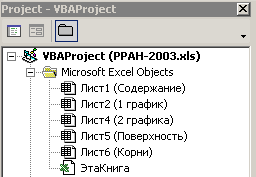
Рис. 1 Окно проекта.

Рис.2 Интегрированная среда разработки приложений
Окно кода предназначено для хранения кода, связанного с объектом. У каждого объекта свое окно, так каждый рабочий лист (WorkSheet) имеет свое окно кода, рабочая книга (WorkBook) – свое окно.
Создание пользовательских функций
Пользовательские функции добавляются к стандартному списку мастера функций (WorkSheetFunction). Эти функции создаются в специальном модуле, сопровождающем объектWorkSheetFunction. Этот модуль добавляется к проекту с помощью командыInsertModule(ВставитьМодуль), в окне проекта он отобразится на уровне вашего приложения. Все коды, написанные в этом модуле, появятся в категории «Функции определенные пользователем» мастера функций.
Итак, добавляем модуль в наш проект (InsertModule) и в окне кода этого модуля пишем текст программы:
Function y(x)
y = Cos((x + 2) / 2) ^ 2 + Exp(-2 * x) / (x ^ 2 + 1) ^ 0.5
End Function
Затем переходим на рабочий лист «1 график», в ячейке с2 выполним обращение к новой функции, добавленной в мастер функций - y(x). Работа с этой функцией ничем не отличается от работы с любой другой функцией. На первом шаге надо выбратьy(x) в категории «Функции определенные пользователем», на втором шаге в качестве аргументаxуказать ячейкуA2. В результате в ячейке С2 будет записана формула =y(A2). Эту формулу протащить на весь диапазон А2:А17 как показано на рис. 3. Разумеется, результат должен совпасть с тем, что вы получили, вычисляя эту функцию обычными средствами рабочего листа.
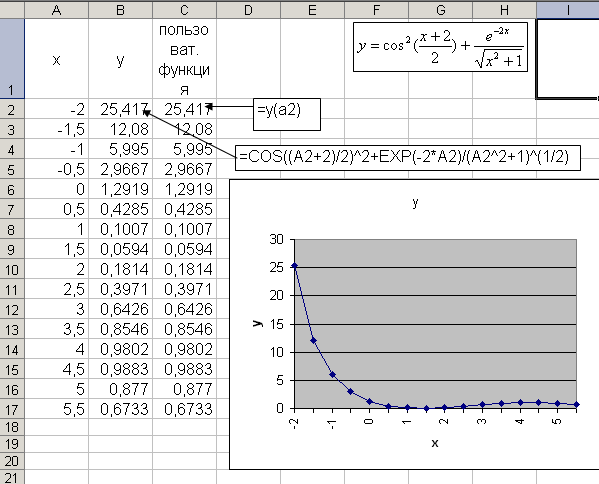
Рис 3. Функция y(x), рассчитанная обычным образом и с помощью пользовательской функции.
Основные операторы vba – Условные операторы
Условные операторы имеют 2 формы записи:
1) В одну строку
IF< условие>THEN<оператор 1> [ELSE<оператор 2>]
IF,THEN,ELSE–служебные неизменяемые слова, в угловых скобках < >текст пользователя, это то, что вы пишете в соответствии с заданием, в квадратных скобках [ ] необязательная часть, текст может отсутствовать. Такая форма обычно используется в случае простых действий, например, при вычислении модуля числаy=х=abs(s) можно использовать следующий оператор:
IF x > 0 THEN y = x ELSE y = -x
2) В несколько строк. В этом случае условный оператор обязательно заканчивается утверждением “ENDIF”
IF <условие> THEN
<оператор 1>
<оператор 2>
…
ELSE
<оператор 3>
<оператор 4>
…
END IF
Такая форма используется при сложных
вычислениях, например, при вычислении
корней квадратного уравнения. Пусть
надо найти корни уравнения a*x2+b*x+c= 0. Как известно в случае
еслиb2-4*a*c≥ 0, то корни вычисляются по формуле![]() ,
еслиb2-4*a*c≤ 0, то корней в области действительных
чисел нет. Условный оператор, реализующий
этот алгоритм, выглядит следующим
образом:
,
еслиb2-4*a*c≤ 0, то корней в области действительных
чисел нет. Условный оператор, реализующий
этот алгоритм, выглядит следующим
образом:
IF b^2 -4*a*c>= 0 THEN
X1 = (-b + (b^2 - 4*a*c)^(1/2)) / (2*a)
X2 = (-b + (b^2 + 4*a*c)^(1/2)) / (2*a)
ELSE
X1 = “ РЕШЕНИЯ НЕТ”
X2 = “ РЕШЕНИЯ НЕТ”
END IF
Примеры написания пользовательских функций в vba
Пример 1.
![]()
F![]() unction
y(x)
unction
y(x)
y = Cos((x + 2) / 2) ^ 2 + Exp(-2 * x) / (x ^ 2 + 1) ^ 0.5
End Function
Пример 2

Function z(x)
If x < 0 Then
z = (1 + x + x ^ 2) / (1 + x ^ 2)
Else
If x < 1 Then
z = (1 + 2 * x / (1 + x ^ 2)) ^ (1 / 2)
Else
z = 2 * Abs(0.5 + Sin(x))
End If
End If
End Function
Лекция 2
- Свойства, методы и события объектов VBA. Пример процедуры с использованием отдельных свойств объектаApplication.
- Элементы управления
- Кнопки перехода с листа на лист, об авторе, о памяти ПК
- Типы переменных в VBA
- операторы цикла
- пример программы табулирования функции
Свойства, методы и события объектов VBA. Пример процедуры с использованием отдельных свойств объектаApplication.
Продолжим знакомство с объектной моделью VBA. Все объекты организованы в иерархическую структуру, подчиненную объекту верхнего уровня «Application».
Полная ссылка на объект состоит из перечисления вложенных подчиненных объектов, разделенных точкой. Например, полная ссылка на ячейку А1 листа “Содержание”будет выглядеть так:
Application.WorkBooks(“Графики”).Worksheets(“Содержание”).Range(“A1”).
Если рабочая книга (файл) “Графики” является активной, то достаточно указать
Worksheets(“Содержание”).Range(“A1”).
Если же вы работаете на листе “Содержание” , то ссылка будет выглядеть Range(“A1”).
Все объекты имеют свойства, методы и события.
Свойствоэто некоторая характеристика объекта ( цвет, форма, наименование, расположение, видимость и т.д.) Устанавливается значение объекта так:
Объект.Свойство = значение свойства
Методэто действие, выполняемое над объектом (открыть, закрыть, удалить). Правило записи метода:
Объект. Метод
Событиеэто действие, распознаваемое объектом ( щелчок мышью, двойной щелчок, нажатие клавиши).
Суть программирования в VBAсостоит в двух понятиях – событии и отклике на него. Если пользователь производит воздействие на систему (нажатие кнопки), что является событием, то средствамиVBAможно запрограммировать отклик – ответное действие.
Приведем некоторые свойства, методы и события основных объектов.
|
Свойство |
Метод |
Событие |
|
Объект Application | ||
|
Caption (заголовок объекта) |
Quit (выход изExcel |
NewWorkBook(создание новой рабочей книги) |
|
AutoREcover (автосохранение) |
Save(сохранение) |
SheetActivate(переход на рабочий лист) |
|
ReferenceStyle(стиль ссылок) |
Run( выполнение макроса) |
WorkBookOpen(открытие рабочей книги) |
|
MemoryFree(информация о свободной оперативной памяти) |
Volatile(перевычисление при изменении в ячейках рабочего листа) |
WorkBookBeforeClose(закрытие рабочей книги) |
|
MemoryTotal(информация об общей оперативной памяти) |
Calculate(вычисление во всех открытых книгах) |
SheetBeforeDubleClick( двойной щелчок) |
|
MemoryUsed(информация о занятой оперативной памяти) |
IpputBox(ввод данных) |
SheetBeforeRightClick(щелчок правой кнопкой) |
|
CellDragAndDrop(управление перетаскиванием формул в ячейках) |
Msgbox(вывод сообщений) |
|
|
ActiveCell, ActiveSheet (активная ячейка, лист) |
|
|
|
Cells(диапазон ячеек) |
|
|
|
DisplayFormulaBar(отображение строки формул) |
|
|
|
DisplayScrollBar(отображение полос прокрутки) |
|
|
|
DisplayStatusBar(отображение строки состояния) |
|
|
|
| ||
|
|
|
|
|
|
|
|
|
|
|
|
|
|
|
|
|
|
|
|
|
|
|
|
Свойства метода Applicationпозволяют программно установить значения многих опций окна Сервис/Параметры. Например, с помощью показанных ниже процедур можно изменить стандартный вид окнаExcel, изменить заголовок, отключить действие перетаскивания формул.
Данные процедуры записываются в модуле «Эта книга» и выполняются при открытии и закрытии рабочей книги, то есть при выполнении событий OpenиBeforeClose:
Private Sub workbook_open()
' Заголовок рабочей книги
Application.Caption = "Киса и Ося были здесь"
' Цвет фона диапазона A1:D1 -Красный
Sheets("Содержание").Range("a1:d1").Interior.Color = RGB(255, 0, 0)
'Границы диапазона A1:D1 - пунктир
Sheets("Содержание").Range("a1:d1").Borders.LineStyle = 3
'отменяется перетаскивание ячеек CellDragAndDrops
Application.CellDragAndDrop = Falsе
‘ убирается строка формул
Application.DisplayFormulaBar = False
‘убираются полосы прокрутки
Application.DisplayScrollBars = False
“устанавливается стиль ссылок R1C1
Application.ReferenceStyle = xlR1C1
End Sub
'Private Sub Workbook_BeforeClose(Cancel As Boolean)
'Восстанавливается перетаскивание ячеек CellDragAndDrops
Application.CellDragAndDrop = True
‘Восстанавливается строка формул
Application.DisplayFormulaBar = True
‘Восстанавливаются полосы прокрутки
Application.DisplayScrollBars = True
‘Восстанавливается стиль ссылок А1
Application.ReferenceStyle = xlA1
'End Sub
